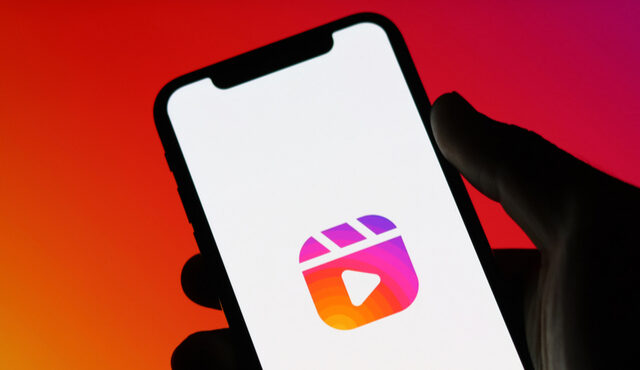Windows 10 defender kapatma ve Windows 11 Defender Kapatma işlemi nasıl yapılır? Bazen test amacıyla Windows Defender’ı devre dışı bırakmak istersiniz. Daha önce yüklediğiniz bir virüs programı varsa, Windows Defender sistem tarafından otomatik olarak kapatılır. Böylece defender kapatma işlemi yapmanıza gerek kalmaz. Çünkü artık Antivirüs yazılımınız güvenliği devralacaktır. Bu makale, Windows 11 ve 10’da Windows Defender’ı geçici ve kalıcı olarak nasıl kapatacağınızı öğretecektir.

Windows Defender Hizmeti Durdurulamıyorsa
Windows 11’de Görev Yöneticisi’ni başlatın. Çalışan Windows Defender hizmetini bulun. Antimalware Service Executable görev adını ve Windows Defender Antivirus Service hizmetini arayın.
Windows Defender Virüsten Koruma Hizmeti’ne sağ tıklayın ve Durdur’a tıklayın.
İşlemin tamamlanamadığına dair bir hata görüntülenecektir. İzin reddedildi. Hizmeti durduramaz. Peki böyle bir durumda windows defender devre dışı bırakma sorunu nasıl çözülebilir?
Uygulama Hizmetlerini başlatın ve Microsoft Windows Defender Antivirus Service’e sağ tıklayın. Aşağıdaki seçeneklerin gri renkte olduğunu görebilirsiniz:
- Başlama
- Durmak
- Duraklat
- Sürdürmek
- Tekrar başlat
Windows Güvenliğinde Windows Defender Durumunu Kontrol Edin
Windows Başlat menünüse erişin. Windows Güvenliği araması yapın.
Virüs ve tehdit koruması düğmesine tıklayın.
Windows Defender etkin gözükmeli.
Üçüncü taraf bir güvenlik ürünü kurarsanız, onun ile alakalı detayları görürsünüz.
Periyodik tarama kapatılırsa (bir üçüncü taraf güvenlik ürünü yüklediğinizde varsayılan olan) Windows Defender otomatik olarak devre dışı bırakılır ve çalışmaz. Ancak, periyodik tarama açıldığında, Windows Defender üçüncü taraf güvenlik ürünüyle aynı anda çalışır.
Windows 11’de Windows Defender’ı geçici olarak devre dışı bırakın
Windows Güvenliği’nde Virüs ve tehdit koruması’na tıklayın.
Ayarları Yönet’e tıklayın.
Windows Defender Antivirus’ü kapatmak için gerçek zamanlı koruma durumunu değiştirmelisiniz. Açıksa mavi, kapalı ise gri görünecektir.
Bunu yaparak şunu görebilirsiniz:
- Hizmet hala arka planda çalışıyor
- Yeniden başlatma, Windows Defender’ı otomatik olarak etkinleştirir
Windows Defender hizmetini nasıl tamamen devre dışı bırakabilir ve yeniden başlattıktan sonra devre dışı bırakabilirsiniz? Bir sonraki adımda öğrenin.
Gerçek zamanlı korumayı kapatın
Önceki adımda gösterildiği gibi, Gerçek zamanlı korumanın Kapalı olduğundan emin olun. Windows defender açma işlemi için ise bunun tam tersini deneyebilirsiniz. Windows güvenliği kapatma işlemi ise bu adımı tamamladığınızda tamamlanacaktır.
Windows 10 Virüs Programı Kapatma Windows 10 Defender Kapatma
- Windows Başlat menüsüne erişin.
- Arama kutucuğuna Windows Güvenliği yazın.
- Klavyede Enter tuşuna basın.
- Sol tarafta görünen listede Virüs ve tehdit korumasını açın.
- Virüs ve tehdit koruma ayarlarına ilerleyin ve Ayarları yönet’e tıklayın.
- Eğer korumayı geçici olarak kapatmak isterseniz Gerçek zamanlı korumanın durumunu değiştirebilirsiniz.
- İstenirse değişikliği onaylamak için Evet’i tıklayın.
- Windows Defender Antivirus’ü tekrar açmak için geçiş düğmesine tekrar tıklayın.
- Gerçek zamanlı korumayı manuel olarak açmazsanız, bir sonraki bilgisayar yeniden başlatıldığında otomatik olarak devam edecektir.